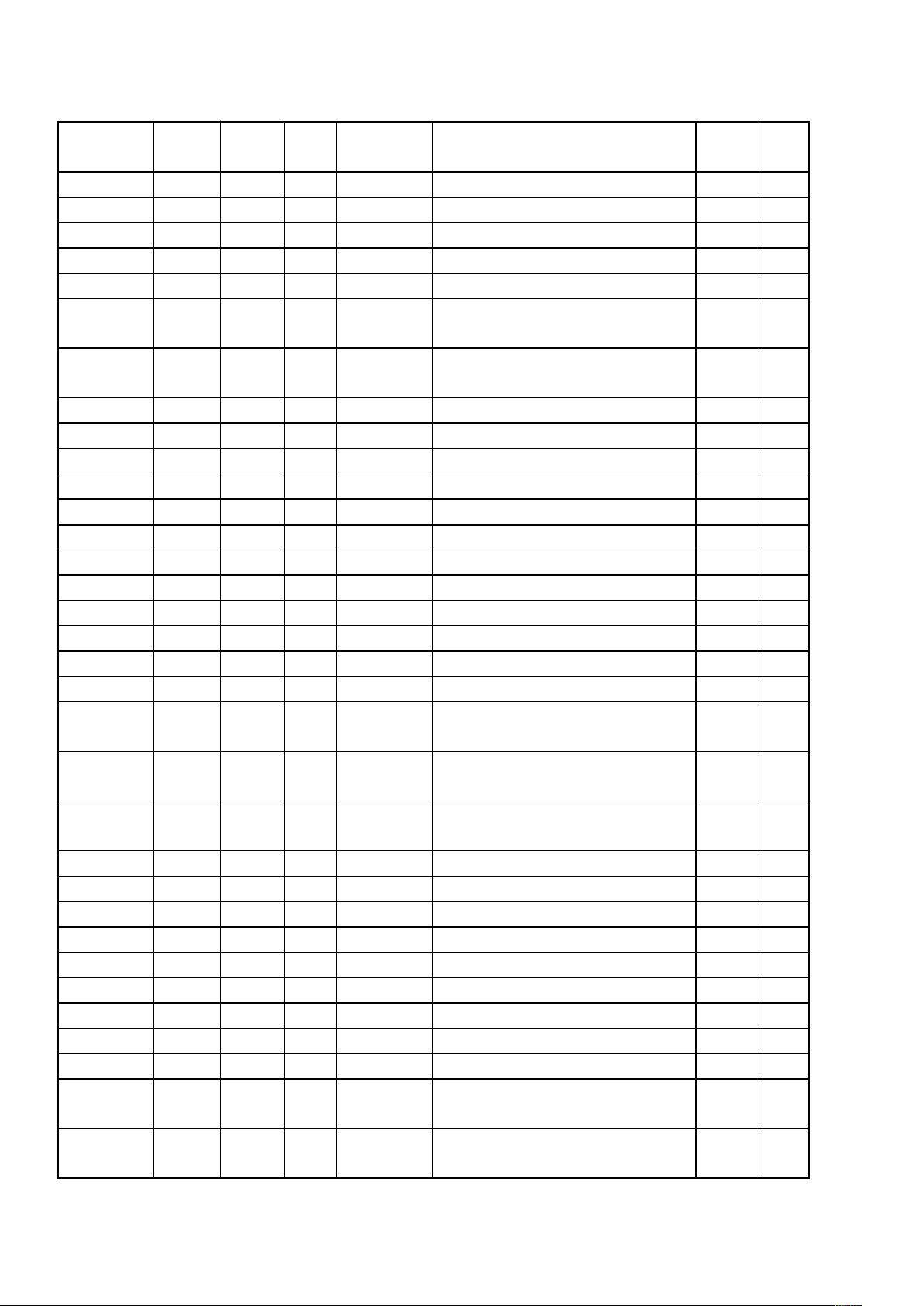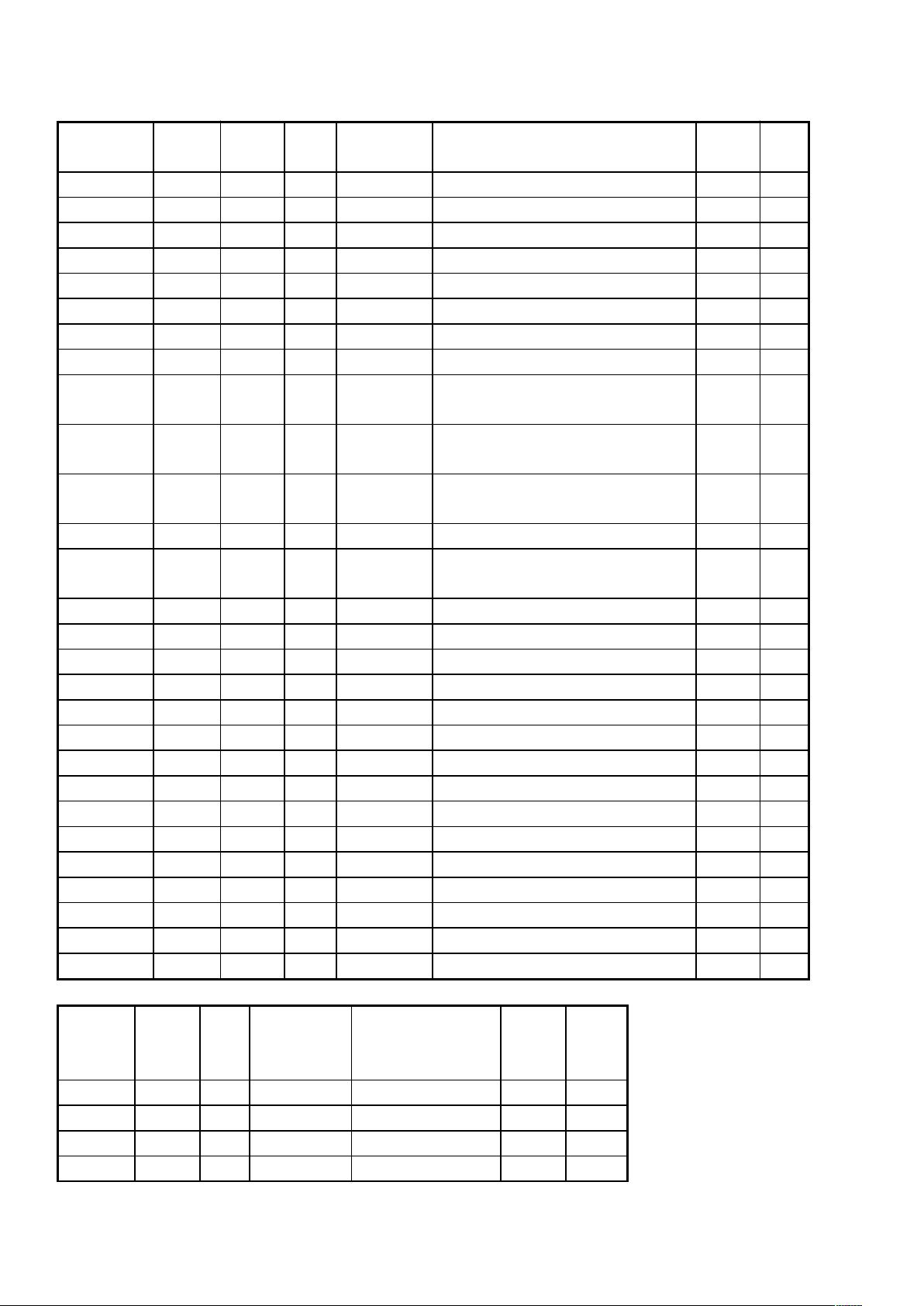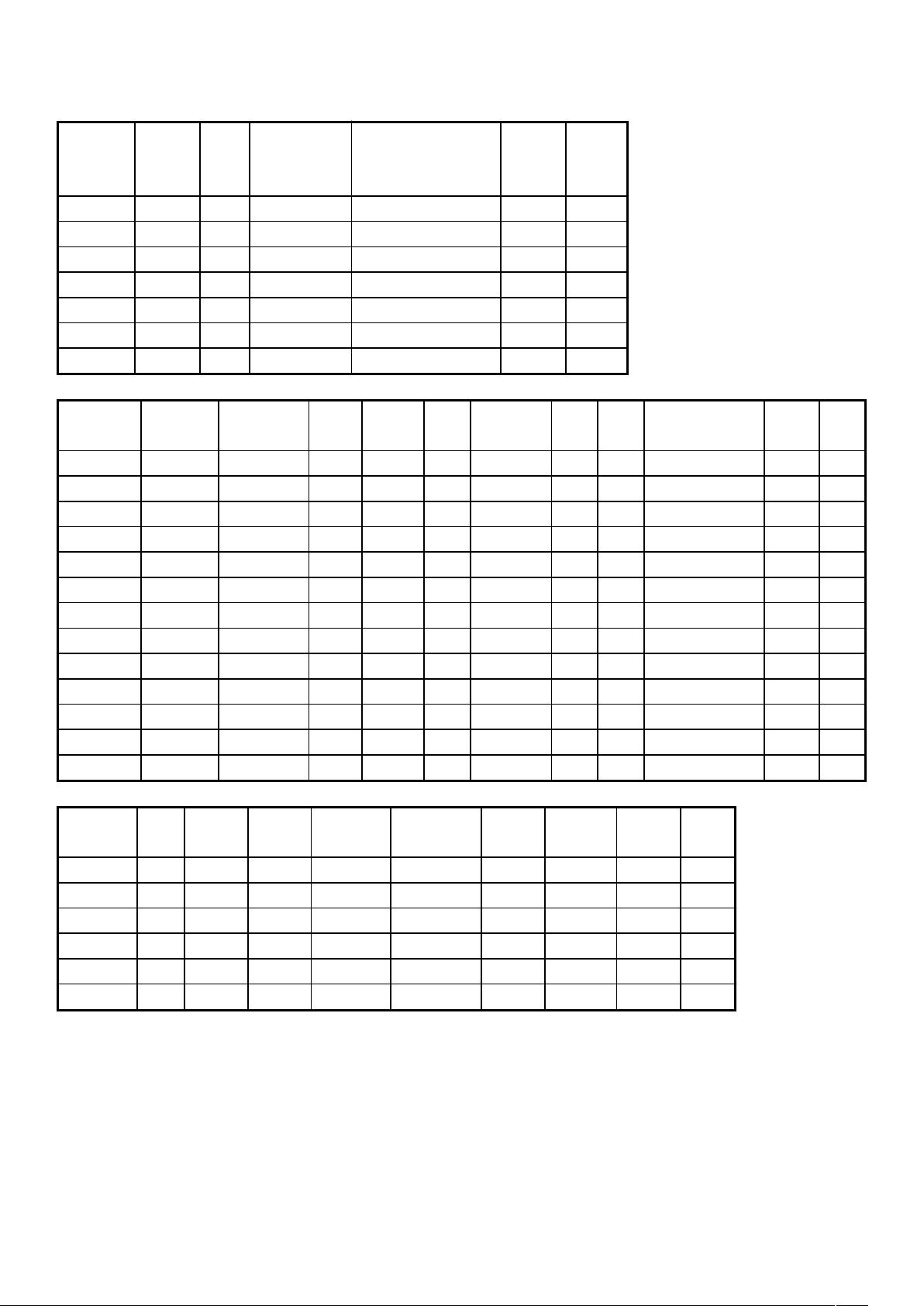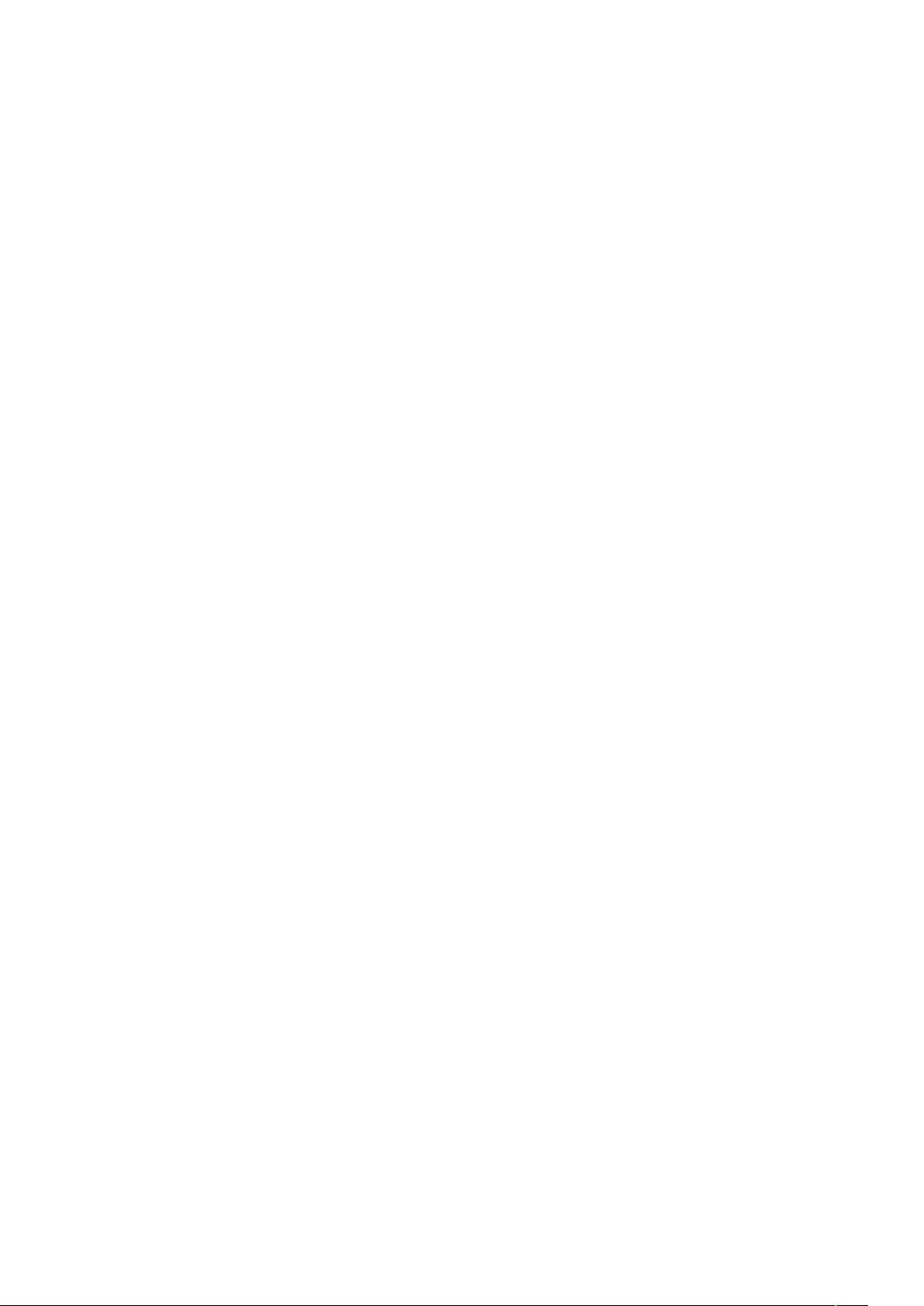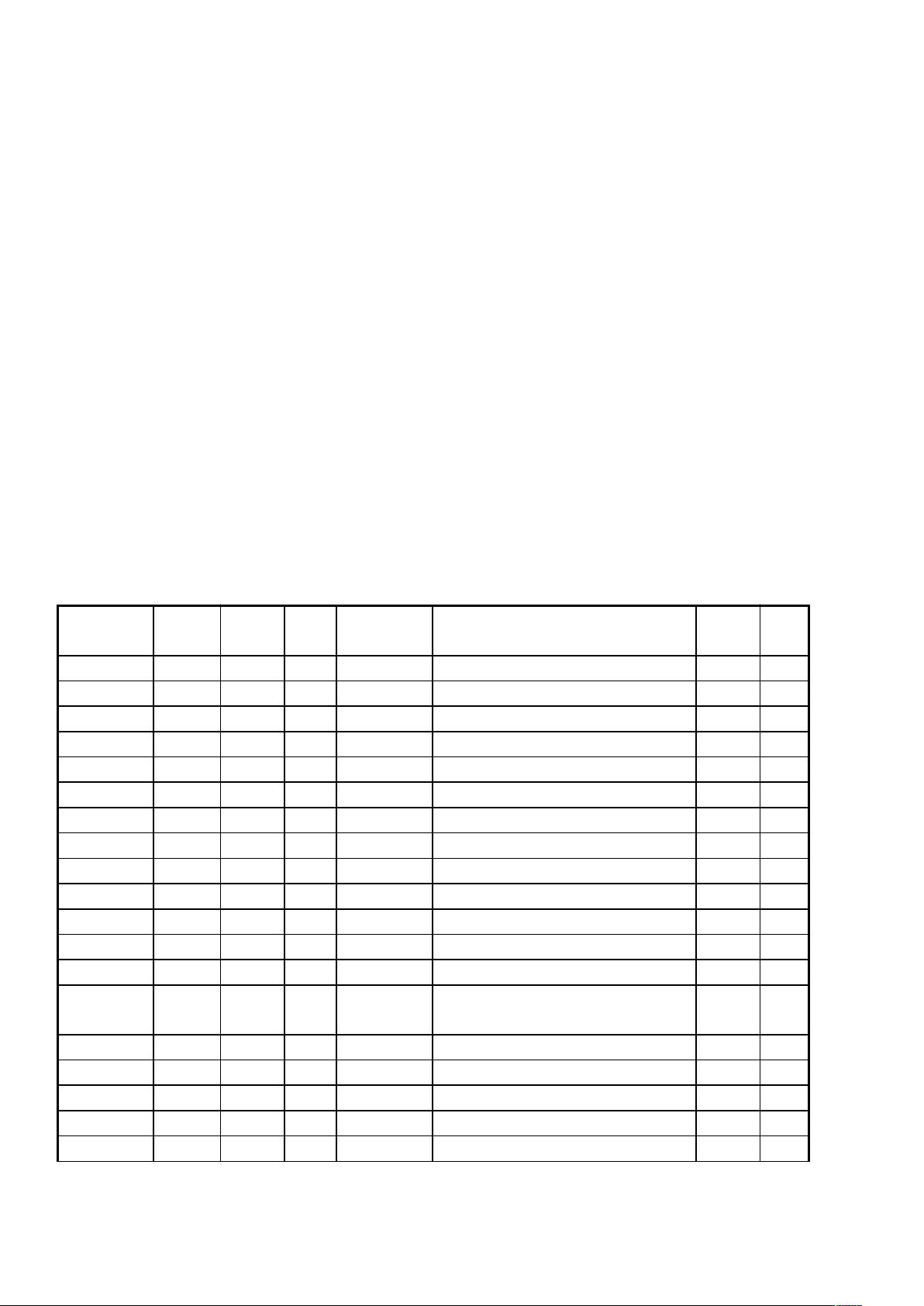
《仿 Microsoft 屏幕键盘》VB6 例程详解
一、界面设计
1.准备:
制作屏幕键盘图标、手形、双手拇指、左小指、左无名指、左中指、左食指、左拇指、右拇指、右食指、右
中指、右无名指、右小指等图标共 13 个。(原作者提供)
2.控件:
① 窗体 Form :
Name(名称) “ScreenKeyboard”,BackColor(背景色)&H00A85E33&,BorderStyle(边框样式)1-固定单边,
Caption(标题) “仿 Microsoft 屏幕键盘”,ControlBox(控制按钮) True,Height(高)3120 缇,Icon(图标)“屏幕键
盘图标”,MaxButton(最大化按钮)False,MinButton(最小化按钮)True,MousePointer(指针类型)15-尺寸全部,
ScaleMode(度量单位)4-字符,StartUpPosition(窗体位置)3-缺省,Width(宽)11130 缇,WindowState(窗口状
态)0-默认。
② 按钮 CommandButton :
按钮数组,Name(名称)“SKB”,BackColor(背景色)白,Height(高)1.7 字符,MousePointer(指针类型)99-自
定义,Style(样式)1-图形,Width(宽)4 字符。复制成 80 个。
按钮数组,Name(名称)“小键盘”,BackColor(背景色)白,Height(高)1.7 字符,MousePointer(指针类
型)99-自定义,Style(样式)1-图形,Width(宽)4 字符。复制成 11 个。
将前 80 个改为如下按钮:
标题
Caption
高 标识
左
Left
鼠标图标
提示文字
ToolTipText
顶
Top
宽
取消
27 0
左小指
Escape 0
F1 112 8
左无名指
Function1 0
F2 113 12
左中指
Function2 0
F3 114 16
左食指
Function3 0
F4 115 20
左食指
Function4 0
F5 116 26
右食指
Function5 0
F6 117 30
右中指
Function6 0
F7 118 34
右无名指
Function7 0
F8 119 38
右小指
Function8 0
F9 120 44
右小指
Function9 0
F10 121 48
右小指
Function10 0
F11 122 52
右小指
Function11 0
F12 123 56
右小指
Function12 0
~`
192 0
左小指
Acuteaccent(重音符号)或
Tilde(代字符号)
2.5
!1
49 4
左小指 1 或 Exclamationmark(感叹号)
2.5
@2
50 8
左无名指 2 或 Commercialat(单价符号)
2.5
#3
51 12
左中指 3 或 Numbersign(号码符号)
2.5
$4
52 16
左食指 4 或 Dollarsign(美元符号)
2.5
%5
53 20
左食指 5 或 Percentsign(百分号)
2.5